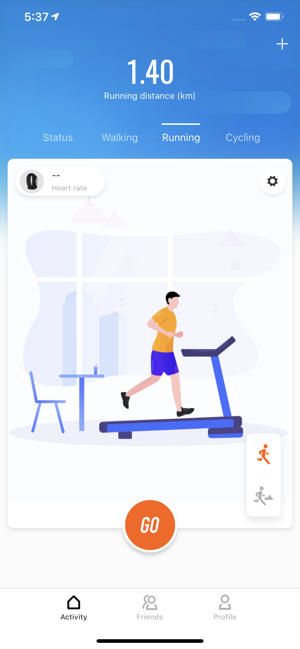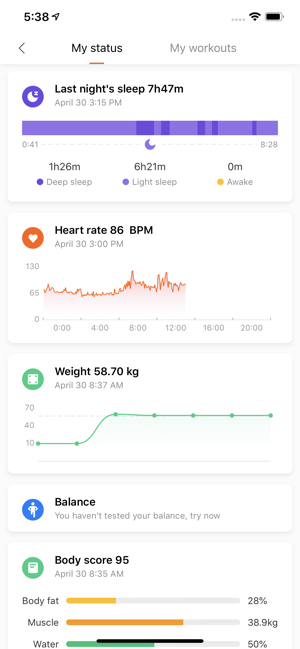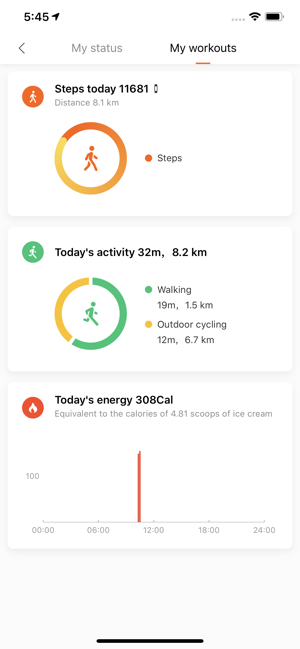Как подключить Mi Band 4 к телефону
Для того, чтобы подключить Xiaomi Mi Band 4 к телефону, вам потребуется приложение Mi Fit. Также стоит убедиться, что ваш смартфон соответствует следующим требованиям:
Требование к ОС — поддержка Android 4.4 и выше. Для IOS — версия 9 и выше.
Требование к Bluetooth — поддержка Bluetooth версии 5.0.
Пошаговая инструкция по подключению:
Шаг 1. Скачиваем и устанавливаем приложение «Mi Fit» в Google Play или App store.
Для Android:
Для iOS:
Шаг 2. Включаем «Bluetooth’ на вашем смартфоне.
Шаг 3. Запускаем приложение «Mi Fit».Если у вас есть Mi-аккаунт, Google-аккаунт или Facebook — жмем «Войти». Если таких аккаунтов у вас нет — жмем «Регистрация», создаем себе аккаунт и входим в приложение.

Шаг 4. Выбираем способ входа через один из аккаунтов.

Шаг 5. Разрешаем приложению доступ к фото, мультимедия и файлам.

Шаг 6. В нижней части экрана вы увидите сообщение о том, что нет подключенных устройств — жмем на него.

Шаг 7. Откроется окно выбора устройства. Само собой указываем «Браслет».

Шаг 8. Соглашаемся со сбором данных и подтверждаем доступ к службам геолокации.

Шаг 9. Начнется поиск устройства — в этот момент поднесите Mi Band 4 как можно ближе к телефону. Когда устройство будет обнаружено, потребуется подтвердить соединение на браслете.

Шаг 10. Остается дождаться, пока не будут загружены все обновления. При этом если вы покупали браслет на Aliexpress и по умолчанию у вас установлен английский язык — он будет переведен на русский.

Готово — Mi band 4 синхронизирован с вашим смартфоном.

Что делать если Mi Band 4 не синхронизируется со смартфоном?
Причины проблемы могут быть разные, поэтому перечислим возможные методы решения данного вопроса:
- Если ранее вы привязывали предыдущие версии браслетов (Mi Band 2 или 3) — отвяжите их от смартфона.
- Убедитесь, что браслет заряжен.
- Поднесите Mi Band 4 максимально близко к смартфону.
- Перезагрузите смартфон — в некоторых случаях это помогает.
Настройка Браслета Часов Xiaomi Mi Smart Band 4 — Подключение к Телефону и Прошивка
В этой инструкции будем разбираться, как подключить фитнес браслет Xiaomi Mi Band 4 к телефону и настроить его на Android или iPhone. А также покажу, как прошить на русский язык этот популярный трекер. Два этих процесса происходят одновременно, поэтому я решил объединить их сразу в одной статье. Ведь именно при первом подключении к телефону одновременно и происходит прошивка смарт часов. А если вы, как и я, приобрели себе оптимальную по соотношению цены, качества и пригодности использования в России китайскую версию без NFC, то проблема перевода трекера на русский язык будет волновать вас прежде всего.
- Как подключить Xiaomi Mi Band 4 к телефону — Android или iPhone?
- Как включить трекер Mi Band 4?
- Как зарядить Mi Band 4?
- Прошивка браслета Xiaomi Mi Band 4 через приложение с телефона
- Видео инструкция
- Как настроить браслет Xiaomi Mi Band 4?
- Найти браслет
- Обнаружение
- Расположение браслета
- Поднимите запястье для просмотра информации
- Измерение пульса — как померить давление на Mi Band 4?
- Ночной режим
- Настройки отображения
- Настройки погоды
- Проверить обновления
- Настройки уведомлений на фитнес браслете Xiaomi Mi Band 4 — вызовы и напоминания
- Входящий вызов
- События
- Будильник на Mi Band 4
- Уведомления на трекере Xiaomi Mi Band 4
- Напоминание о разминке
- Входящие SMS
- Электронная почта
- Уведомление о цели — шаги на Mi Band 4
- Блокировка экрана и пароль
- Управление музыкой на главном экране Mi Band 4
- Как выполнить сброс браслета Xiaomi Mi Band 4?
Как подключить Xiaomi Mi Band 4 к телефону — Android или iPhone?
Начнем с подключения умных часов к телефону. После зарядки и включения на экране Xiaomi Mi Band 4 будут отображаться две разных иконки с какими-то иероглифами.

Но это не беда. Главное, что нам нужно — это установленное на ваш смартфон приложение Mi Fit. Подробно про его установку и работу я рассказывал в статье про Mi Band 2. Единственное, что хочу отметить здесь, это то, что при регистрации или входе а аккаунт нужно было в нем выбрать в нем регион “Россия». И соответственно, весь интерфейс приложения должен быть на русском языке.

Если вы этого не сделали изначально, то нужно полностью удалить приложение, установить заново и войти в свой аккаунт с выбором русского языка
Далее включаем модуль Bluetooth на смартфоне и с главного экрана приложения нажимаем на ссылку «Добавить устройство»

И выбираем «Браслет»

Здесь телефон начнет поиск умного браслета. Как только оди друг друга увидят, на трекере сработает виброотклик, а на экране появится просьба подтвердить подключение — пока еще на китайском, разумеется. Мы жмем на галочку на экране.

Далее возвращаемся к приложению Mi Fit и разрешаем доступ браслету к нашей геопозиции

Как включить трекер Mi Band 4?
Для первого включения фитнес браслета Mi Band 4 необходимо поставить его на зарядку. После чего он сам автоматически включится и перейдет в режим поиска смартфона для подключения.
Как зарядить Mi Band 4?
Для зарядки часов необходимо плотно зафиксировать Xiaomi Mi Band 4 в зарядном устройстве, которое было в комплекте с браслетом. После чего подключить его к USB порту компьютера или обычного адаптера питания от телефона. Зарядка фитнес трекера начнется автоматически.
Прошивка браслета Xiaomi Mi Band 4 через приложение с телефона
Сразу после этого начнется обновление ПО фитнес трекера Xiaomi Mi Band 4, а говоря по-русски, прошивка. На дисплее браслета при этом появится иконка загрузки файла.

В этот момент ни в коем случае нельзя отключать Bluetooth на телефоне или каким-либо другим образом обрывать связь между ним и трекером.
После скачивания программного обеспечения начнется загрузка кириллических шрифтов

После чего — «обновление ресурсов». Не знаю, что здесь имеется в виду, но текст на экране браслета при этом уже отображается на русском языке

После завершения процесса перед нами появится главный экран Xiaomi Mi Band 4 с текстами меню на русском языке

Теперь можно перейти к процессу настройки браслета и даже поменять его циферблат на более интересный.
Видео инструкция
Как настроить браслет Xiaomi Mi Band 4?
Я думаю, нет смысла рассказывать, как настроить само приложение Mi Fit и выставить свой возраст, вес и рост для корректного подсчета расстояния и калорий. Об этом очень подробно было рассказано в руководстве к Mi Band второго поколения. Приступим сразу к основному функционалу фитнес браслета.
Управлять большинством функций можно прямо с главного экрана браслета. В этом мы убедились в обзоре на Mi Band 4. Однако для детальной настройки отображения и режимов работы трекера необходимо выставить нужные параметры в мобильном приложении Mi Fit.

Чтобы попасть в нем в настройки смарт часов, нужно открыть меню «Профиль» и выбрать раздел «Фитнес-браслет Mi Smart Band 4».

Пройдемся по главным конфигурациям, влияющим на его работу. Поскольку они находятся на второй части данной страницы, пролистаем экран вниз.

Найти браслет
По своей задумке очень удобная функция, если вдруг вы потеряли свои умные часы. При нажатии на этот пункт браслет завибрирует. Однако динамика в нем нет, а сила вибрации настолько мала, что слышно будет только при нахождении в непосредственной близости от него. Так что практичность ее применения под вопросом.
Обнаружение
Здесь можно включить режим постоянного поиска новых устройств для подключения. Если вы уже один раз подключили браслет к своему смартфону и не хотите использовать ни с каким другим, то нужно оставить данный пункт выключенным для сохранения заряда батареи.
Расположение браслета
Выбор руки, на которой будет носиться фитнес трекер. Требуется для более корректного подсчета данных о физической активности

Поднимите запястье для просмотра информации
Удобная функция, при включении которой экран будет загораться сразу, как только вы поднимите запястье. Так можно без лишних касаний и разблокировки быстро посмотреть основную информацию — время, шаги, дату.


Измерение пульса — как померить давление на Mi Band 4?
Настройка автоматизации замеров вашего пульса. Тут можно выставить постоянный автоматический замер через определенный промежуток времени или контроль во время сна.

При активации любого из режимов нас предупредят о повышенном расходе энергии аккумулятора

Также для настройки доступны частота произведения измерений. Можно включить даже интеллектуальное обнаружение повышения активности, при котором замер будет производиться чаще обычного.

Здесь же выставляется автоматическое предупреждение и превышении допустимого порога пульса.
Ночной режим
В темное время суток дисплей будет менее ярким, чем в дневное. Имеется автоматическая установка «Включить после захода солнца».

Настройки отображения
Выбор тех разделов главного меню, которые будут появляться на экране часов:
- Циферблат — закреплено и не меняется. О том, как сменить тему циферблата читайте отдельно.
- Состояние — сводная информация о дневной активности и сне
- Тренировка — меню фиксации выполнения тех или иных упражнений
- Погода — прогноз на ближайшие дни в выбранном городе
- Уведомления — оповещения о входящих звонках и сообщениях
- Подробнее — дополнительные рубрики меню
- Пульс — ручной запуск замера
Например, если не пользуетесь тренировками или пульсом, то можно эти функции спрятать.

Настройки погоды
Из меню самого браслета мы можем только лишь посмотреть информацию о прогнозе погоды на ближайшие 4 дня.

Здесь же доступны:
- Выбор города — по умолчанию берется из геопозиции смартфона
- Единицы измерения температуры
- Оповещение о смене прогноза


Проверить обновления
Тут можно вручную сделать запрос на получение новой версии ПО браслета. Хотя мне этого ни разу делать не пришлось, так как при каждой синхронизации выполняется автоматический запрос на обновление

Настройки уведомлений на фитнес браслете Xiaomi Mi Band 4 — вызовы и напоминания
Теперь вернемся к верхней части меню настроек браслета Xiaomi Mi Band 4. В ней мы можем сконфигурировать отображение на экране телефонных звонков, уведомлений и напоминаний. Чтобы открыть полный список нужно нажать на ссылку «Подробнее»

Входящий вызов
Для входящих телефонных вызовов существует сразу несколько настроек. Во-первых, можно задать свой собственный рисунок виброотлика, чтобы отличать звонок от других оповещений

Также имеется возможность отображать на экране информацию об абоненте, которая берется из контактной книги из памяти смартфона. Однако вот функционал продуман не до конца, так как кнопками на экране можно только лишь отклонить звонок или выключить вибрацию.

И еще один пункт — это задержка в срабатывании вибрации на браслете. Это удобно, чтобы если телефон лежит рядом, то фитнес трекер лишний раз не дрожал и не расходовал энергию.

События
Напоминалка о важных событиях, которые нельзя пропустить.

При добавлении заметки есть ограничение по количеству символов в 14 штук.

Можно также задать периодичность срабатывания напоминания — один раз, каждый день, месяц и т.д.

Будильник на Mi Band 4
В будильнике Xiaomi Mi Band 4 на экране браслета можно только включить или выключить один из заданных.

А вот в приложении позволяется их добавлять и создавать сразу несколько часов для срабатывания.

Интерфейс добавления нового схож с «Событиями».

Уведомления на трекере Xiaomi Mi Band 4
Тут производится выбор тех приложений, уведомления от которых будут приходить на дисплей браслета. Приятно, что тут есть как международные, так и привычные нам отечественные сервисы — WhatsApp, Skype, Instagram, Youtube, ВК, Telegram и т.д.

Напоминание о разминке
Известно что долгая работа за компьютером отрицательно сказывается на здоровье. В этом разделе включается напоминалка о том, что надо встать и размяться. Еcть возможность задать время для ее срабатывания или наоборот отключения.

Входящие SMS
Отдельным пунктом вынесли активацию приема СМС-ок.

Тут также можно выбрать тип вибрации и отображение сведений о контакте.

Электронная почта
Еще одно средство связи. Информация о входящих электронных письмам берется из стандартного встроенного мессенджера.

Уведомление о цели — шаги на Mi Band 4
В приложении Mi Fit мы может задать ежедневную цель для физической активности — шагов, расстояния и т.д. В данном разделе активируется уведомление о том, что установленная цель достигнута.
Блокировка экрана и пароль
Настройка блокировки экрана браслета скрывается в меню «Дополнительно» на самом браслете. Она служит для того, чтобы защититься от случайных нажатий во время носки. Для снятия защиты требуется провести по дисплею вверх.



Есть тут и еще одна интересная, но в нашем «мире» не слишком юзабельная функция — блокировка экрана со входом по паролю. Она явно создавалась для того, чтобы защитить персональные данные. Чтобы злоумышленник не имел возможности использовать сервис AliPay и NFC. Однако, поскольку у нас они не работают, от нее тольку мало. Даже больше проблем, так как каждый раз, когда через 5 секунд дисплей гаснет, приходится вводить пароль.

Для активации данного режима заходим в приложении Mi Fit в раздел «Лаборатория — Блокировка браслета»

И задаем пароль из четырех цифр. Примечательно, что выбрать можно только значения от 1 до 4.

Впоследствии его можно поменять или вовсе убрать. При этом просто отключить невозможно — в следующий раз придется назначать пароль снова.

Управление музыкой на главном экране Mi Band 4
Управление музыкой на телефоне с экрана умного браслета Xiaomi Mi Band 4 расположено в меню «Дополнительно»

Также оно вызывается свайпом с главного экрана в правую сторону. Из функций доступна регулировка громкости, пауза/воспроизведение и переключение на предыдущий или следующий трек.

Как выполнить сброс браслета Xiaomi Mi Band 4?
Сброс всех настроек Mi Band 4 к заводским можно двумя способами — с самого браслета или через приложение Mi Fit. В меню на одном из экранов имеется такой раздел как «Настройки», а в нем — пункт «Сброс».

На телефоне же достаточно зайти в «Профиль» и найти внизу страницы кнопку «Отключить»

Подробное обсуждение браслета и прошивок для него можно найти на форуме 4pda по ссылке.
Инструкция, настройка и решение проблем на Mi Band 4
На этой странице вы узнаете как пользоваться Xiaomi Mi Band 4, как вытащить капсулу, как носить, настройки, основные функции и возможности. Статья обширная, для вашего удобства навигация по странице:
Инструкция по применению Xiaomi Mi Smart Band 4 в PDF
| тип файла: | размер файла: | формат файла: | скачать: |
| руководство пользователя | 0.74 мегабайт |  |
Руководство пользователя на русском языке в формате PDF. 9 страниц, прояснит как пользоваться часами + ответы на многие популярные вопросы.
Что вы узнаете из скачанного руководства:
- Как включить/выключить.
- Как настроить дату и время.
- Как заряжать фитнес-браслет.
- Как подключить к смартфону.
- Интерфейс и управление.
- Меню браслета.
- Как правильно носить.
- Как настроить: циферблат, уведомления, будильник, поиск и обнаружение, измерение пульса, ночной режим, фоновый режим, погода, проверка и обновление ПО, выключение браслета.
Видео: самая полная настройка, функции и полезные программы
Как включить (активировать)
Первое включение. Достаете с коробки и нажимаете на экран (это и есть первый запуск), если экран не загорелся — поставьте на зарядку.
Как вытащить капсулу, как заряжать и вставить обратно в ремешок
Пошаговая инструкция наглядно покажет как достать Mi Band 4 из ремешка, как заряжать, и как вставить капсулу обратно в браслет. Длительность видео чуть больше 1 минуты.
Фишка: можно заряжать не вынимая из ремешка, для этого нужно купить специальную зарядку-прищепку, стоит она 1-2$.
Синхронизация
- подключение к телефону (в т.ч. iPhone)
- как отвязать от телефона
- телефон не видит браслета
- постоянно теряет связь
Настройка фитнес-браслета
Первая настройка подразумевает синхронизацию с телефоном через приложение Mi Fit, подгрузится русский язык, дата и время, там же в программе можно будет выполнить остальные настройки.
Как поменять время и дату. Устанавливается автоматически при синхронизации со смартфоном. Измените на телефоне.
Как увеличить шрифт уведомлений. Увы, это сделать нельзя.
Настройка яркости экрана и время подсветки. Настройка яркости подсветки экрана осуществляется на самом браслете. «Дополнительно» -> «Настройки» -> «Яркость». Вам будет доступно 5 уровней — выберите удобный для вас. Там же можно включить «Ночной режим». В темное время подсветка будет тусклее, это также продлит срок работы девайса. А увеличить время подсветки можно в прошивке 1.0.7.04 и старше, можно настроить в диапазоне от 5 до 10 секунд, настройка с шагом в секунду.
Как поставить картинку на экран (обои). Чтобы установить заставку вам потребуется зайти в приложение Ми Фит, в нем: «Профиль» -> «Mi band 4» -> «Настройки циферблата» -> «Мои циферблаты», далее выбираете свою картинку и жмете на «Синхронизировать тему часов».
Как установить будильник. Поставить и настроить будильник можно исключительно через смартфон, отлично для этого подходит программа Ми Фит. В меню приложения выбираете ваше устройство -> Будильник. В нижней части экрана нажимаете «Добавить», устанавливаете время и периодичность и сохраняем настройки. После чего приложение автоматически выполнит сопряжение с часами и сохранит настройки на них.
Теперь вы знаете многое о том как пользоваться браслетом, его функции и возможности.
FAQ. Ответы на популярные вопросы
- Измерение давления
- Как достать капсулу
- Как сменить язык
- Как выключить
- Как перезагрузить
- Как обновить
- Как выполнить сброс
- Как поменять циферблат
- Как управлять музыкой
- Приложения для Ми Бенд 4
- Как отличить оригинал от поделки
Дата выхода в продажу
Первая модель вышла в свет в далеком 2014-м году. Официальная дата выхода — 11 июня 2019 года, были презентованы в Китае, по цене около 30$.
Alipay (Алипей)
- Как включить. Свайп вправо (у китайской версии) запускает Alipay, у глобальной версии свайп, и влево, и вправо запускает музыку.
- Как настроить. Нет смысла, оплата Алипей возможна только в Китае. В Украине и России её нет и в ближайшее время точно не будет.
- Как убрать (отключение).
Bluetooth (блютуз)
- Версия. Используется последняя версия 5.0 BLE (Bluetooth Low Energy). Если смартфон не поддерживает Bluetooth 5.0, то сопряжение с браслетом будет выполняться через Bluetooth 4.2 или ниже, в зависимости от вашего смартфона.
- Дальность действия. Тест на местности без преград показал, что сигнал теряется на расстоянии около 30 метров.
- Как включить и выключить. На браслете нет возможности отключения блютуз, он всегда включен.
NFC (бесконтактная оплата)
- Есть ли NFC. Да, в 2 версиях, в т.ч. международной.
- Можно ли оплачивать покупки часами. Нет, данная функция работает только в Китае.
- Как оплачивать бесконтактно. Пока не работает в России и Украине, никак.
В будущем бесконтактная оплата должна заработать в России, сроки не известны. Но больше вы можете узнать тут, если вам интересно: https://blog.tehnomaks.ru/2019/07/29/miband4nfc/.
Разница версий, какую купить
Чем отличаются версии CN и Global:
- Китайская без NFC. Нет NFC и микрофона, не поддерживает голосовое управление и нет ассистента.
- Китайская с NFC. Есть NFC, есть микрофон, есть голосовой ассистент.
- Глобальная версия (международная). Мультиязычный с коробки. Бесконтактная оплата NFC работает только в Китае, Голосовой ассистент разговаривает исключительно на китайском языке, использовать микрофон для звонков нельзя.
И так, какую версию брать? — китайскую без NFC. Русский язык подгрузится с приложения Mi Fit, а микрофон и бесконтактные платежи работают только в Китае.
S/N: XMSH07HM / MGW4052GL.
Совместимость с телефонами
- Android. Работает со смартфонами на Андроид 4.4 и выше.
- Apple. Работает с iPhone версией iOS 9.0 и выше.
Работают ли Ми Бенд 4 без телефона. Да, первичную настройку делаете при участии телефона, а дальше можно смело пользоваться браслетом без смартфона.
Поиск браслета
- Как найти браслет. Вам потребуется зайти в приложение Mi Fit. Выберите ваш девайс, в появившемся меню выберите «Найти браслет», при каждом таком нажатии он будет вибрировать и будет светиться экран.
- Телефон не находит фитнес-браслета. Значит ваш телефон находится вне радиуса действия Bluetooth. Пройдитесь по дому, чтобы споймать сигнал. Если потеряли фитнес-часы — то воспользуйтесь приложением Find Mi Band и периодически нажимайте поиск идя по маршруту, где возможно вы потеряли свой Ми Бэнд 4.
Блокировка экрана
- Как поставить блокировку. В настройках браслета сразу после регулировки яркости есть опция — блокировка от случайных нажатий.
- Как отключить блокировку экрана. Умная блокировка, позволяет не блокировать телефон, когда тот рядом с фитнес-браслетом. Включение и выключение выполняется через приложение Ми Фит в разделе «Разблокировка экрана».
Такие вот 2 функции касательно блокировки и разблокировки.
Уведомления
- Как настроить уведомления. Выполняется настройка уведомлений в приложении Mi Fit. Необходимо выбрать пункт “Входящий вызов”. В нем можно включить уведомления или выключить, установить время задержки вибрации и настроить ритм вибрации.
- Как принять вызов. У вас не получится ответить на звонок, по скольку нет микрофона для разговора по телефону. Вам будет доступно 2 функции: сбросить вызов (иконка красная телефонная трубка) или отключить данное оповещение на часах (кнопка отключения вибрации).
- Можно ли звонить. Однозначно нет.
Шагомер
- Калибровка шагомера. Через приложение Mi Fit, вкладка «Профиль», «Метки поведения».Метки учат браслет лучше понимать различные типы поведения.
- Как сбросить шаги. Вызываем на часах меню «Дополнительно» -> «Настройки» -> нажимаете на «Перезагрузка» и подтверждаете действие., нажатием на красную галочку в верху экрана. После этих дейтсвия произойдет перезагрузка девайса и значение шагомера сбросится в ноль, а все другие параметры устройства останутся неизменными.
- Почему не считает шаги. Такое тоже бывает, есть пару способов исправить это, не обращаясь в сервисный центр. 1. переустановка приложения Mi Fit (отвязать браслет, удалить Mi Fit и установить повторно). 2. Обновить прошивку до последней версии.
Водонепроницаемость
Водостойкость на глубине до 50 м. Водонепроницаемость браслета соответствует стандарту GB / T 30106-2013. Испытания были проведены Национальным центром по надзору и контролю за качеством часов. Номер отчета о водостойкости браслета: QT1902005.
Класс защиты: выдерживают давление воды до 5 атмосфер.
Однако, некоторые пользователи жалуются, что экран реагирует на каждую каплю воды из-за высокой чувствительности сенсора экрана. Подробнее тут: https://versiya.info/texno/117948.
Crush test водой, огнем, заморозкой и падениями с высоты Ми Бэнд 3 и 4
Mi Band 4 водонепроницаемый, прочный для падения с большой высоты и не боится перепадов температур (как заморозки, так и высокой температуры).
Можно пользоваться фитнес-браслетом везде: плавать, мыться, купаться, мочить, использовать в душе и бане, бассейне и т.д.
Учет сна
Определяет сон автоматически, при помощи акселерометров. Если вы задаетесь вопросом как включить и настроить — то тут все просто, он работает автоматически. Контроль сна выполняется круглосуточно (дневной и ночной). Для просмотра и показателей рекомендуется пользоваться сторонними приложениями (не Mi Fit). Это и
Вопросы по зарядке
Емкость аккумулятора 135 мАч, тип литиево-полимерный (Li-pol).
- Сколько заряжается. Процесс зарядки от 0% до 100% занимает около 90 минут.
- Сколько держит заряд. До 20 дней, сколько часы проработают у вас зависит от интенсивности эксплуатации: вибрация, яркость экрана, уведомления, измерение пульса (самое прожорливое). Многим одного заряда хватает на 2,5 недели.
Как подключить Mi Band 4 к телефону

Mi Band 4 – долгожданный фитнес-трекер от Xiaomi, получивший ряд существенных изменений по сравнению с третьим поколением браслетов. Сразу после приобретения новенького гаджета у пользователей возникает логичный вопрос: как подключить Mi Band 4 к телефону? На первый взгляд может показаться, что из-за улучшений синхронизация устройств несколько усложнится, но в действительности она осуществляется всего в 7 шагов. Ниже приведена подробная инструкция соединения трекера со смартфоном, которая непременно поможет как новичкам, так и «бывалым» юзерам.
- Список приложений для подключения трекера (Андроид + Айфон)
- Как подключить фитнес-браслет Xiaomi Mi Band 4 к телефону
- Android
- iPhone
- 3 причины, почему Mi Band 4 не подключается к телефону
- Не работает Bluetooth
- Старая версия приложения
- Неоригинальность часов
- Видео-инструкция
- FAQ
Список приложений для подключения трекера (Андроид + Айфон)
Начиная работу с Сяоми Ми Бенд 4, рекомендуется установить официальное приложение Mi Fit. Оно доступно для смартфонов на ОС Андроид, а также для Айфонов, воспользовавшись специальными сервисами – Play Market и AppStore соответственно.
Неофициальным, но весьма неплохим приложением является Mi Band Master. Оно помогает настроить некоторые дополнительные возможности трекера.
Используемые ранее приложения для Mi Band 3 не имеет смысла устанавливать для работы с четвертым поколением фитнес-трекеров. Причина проста – в Mi Band 4 производитель добавил как раз многие из тех функций, которые совсем недавно были доступны лишь при наличии стороннего софта.
Как подключить фитнес-браслет Xiaomi Mi Band 4 к телефону
Синхронизацию Ми Бэнд 4 со смартфоном мы рассмотрим на примере официальной программы Mi Fit. Устанавливать ее следует с Google Play или AppStore, в зависимости от устройства. Для этого потребуется ввести название приложения в строку поиска.
Второй вариант скачивания приложения – QR-код. Его нужно отсканировать из инструкции, прилагаемой в комплекте к часам Mi Band 4. После установки софта потребуется проделать еще несколько действий. Они подробно описаны ниже для обеих операционных систем.
Android
Соединение телефона с новым фитнес браслетом от Xaomi Mi Band 4 рассмотрим на примере смартфона Samsung. Независимо от модели устройства Андроид, этапы подключения будут одинаковы (эта инструкция схожа с подключением Mi Band 3):
- Открыть приложение Mi Fit и войти в аккаунт (если нет существующего, нужно создать новый).
- Предоставить программе все запрашиваемые разрешения.
- Включить Bluetooth на смартфоне.
- Перейти во вкладку «Профиль» и выбрать «Добавить устройство».
- Нажать на «Браслет» и подождать, пока пройдет поиск нового устройства.
- Подтвердить соединение с телефоном на трекере, нажав на зеленую галочку.
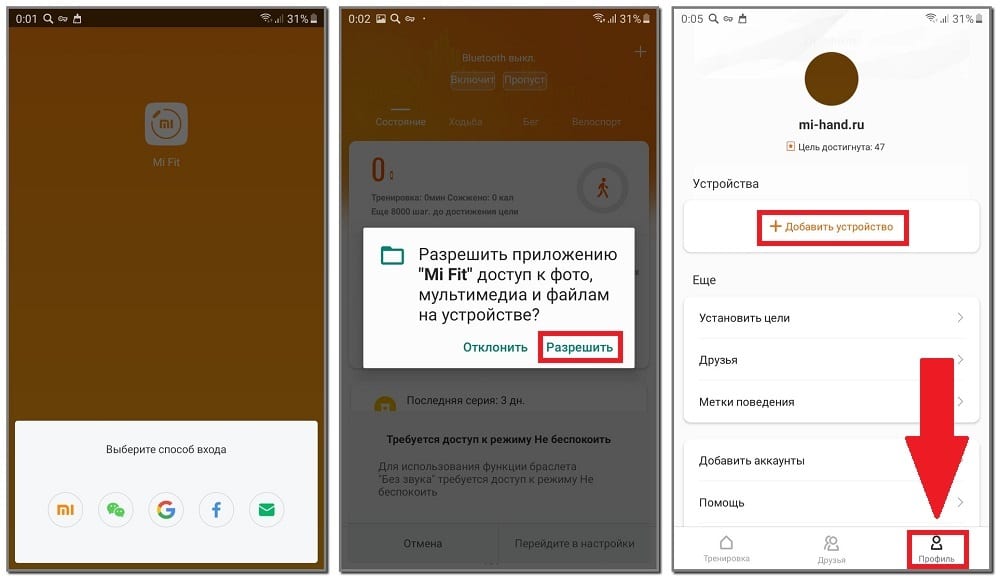
Из всех вариантов для входа рекомендуется использовать Mi-аккаунт, особенно при синхронизации с телефоном Xiaomi. После на экране появится общая информация о фитнес браслете и пройдет автоматическое обновление ПО. В этот период следует расположить оба гаджета рядом, чтобы не пропало соединение Bluetooth. В видео все наглядно показано.
iPhone
Если вы владелец телефона от Apple с iOS, то чтобы подключить трекер к Айфону — нужно все действия необходимо проделать по той же инструкции, что и для Андроид.
3 причины, почему Mi Band 4 не подключается к телефону
Как и любой гаджет, трекер Xiaomi иногда заставляет своих владельцев нервничать. В некоторых случаях Mi Band 4 попросту не подключается к нужному телефону, даже если приложение установлено и браслет находится в полной готовности. Решение проблем, конечно же, имеется, но сперва стоит рассмотреть основные причины возникновения таких неполадок.
Не работает Bluetooth
Наиболее распространенной причиной проблем с синхронизацией со смартфоном выступает именно беспроводное соединение. Некоторые советы рекомендует использовать сам производитель. Сперва следует убедиться в правильности его работы:
- Выключить Блютуз, а затем повторно активировать (проделать операцию несколько раз).
- Перезагрузить телефон.
- Соединиться с любым другим гаджетом (кроме трекера).
Если подключение прошло успешно, следует искать другую причину появления неполадки.
Старая версия приложения
Вполне возможно, что браслету Mi Band 4 не дает подключиться сама приложение. Если отключено автообновление, следует проверить наличие нововведений Mi Fit на странице в Play Market или AppStore и обновить. После требуется еще раз попробовать соединить Ми Бэнд 4 с телефоном.
При отсутствии положительного результата остается лишь одна причина неудачи. Она описана ниже.
Неоригинальность часов
Когда браслет не хочет подключаться к iPhone или Андроид-смартфону, стоит задуматься о его оригинальности. Из-за повышенной популярности трекера наткнуться на подделку не сложно. К тому же, неопытные пользователи даже не догадываются о важности проверки гаджета на подлинность сразу при покупке.
В данном случае единственным выходом из неприятной ситуации будет возвращение товара продавцу, а денег – покупателю. Пользоваться подделкой попросту не имеет смысла, потому как без официального софта она не станет функционировать вовсе, а при подключении к сторонним приложениям юзеру придется терпеть постоянные поломки.
Xiaomi Mi Band 4: инструкция на русском языке — как включить, настроить и подключить фитнес браслет Mi Band 4 к телефону?
Xiaomi Mi Band 4 – это новейший фитнес-браслет китайского производителя. Он вышел в 2019 году и предлагает множество полезных функций как для любителей активного образа жизни, так и для людей, которые нуждаются в девайсе-компаньоне для смартфона.


Сравнение Mi Band 3 и 4: в чём отличия?

Главные нововведения в Mi Band 4 – это большой цветной AMOLED-экран и повышенное время автономной работы. Кроме того, компания Xiaomi встроила в новый фитнес-браслет поддержку управления воспроизведением музыки на телефоне (можно переключать треки, регулировать громкость и так далее), а также добавила ещё несколько «программных фич».
Увеличенный экран (чья площадь на 40% выше, чем у предшественника) вмещает больше полезной информации. Это очень полезно для людей, которые привыкли просматривать уведомления и подобные сообщения непосредственно на дисплее фитнес-браслета.

Поработали и над автономностью:
- Вместо Bluetooth 4 версии теперь используется новейший энергоэффективный протокол Bluetooth 5.0;
- Пульсометр при работе теперь потребляет меньше энергии, благодаря чему Mi Band 4 в режиме регулярного измерения пульса «живёт» дольше.
В целом, если третье поколение при активной эксплуатации с измерением пульса каждые 10 минут, включённым отслеживанием сна и 200-300 уведомлениями с вибрацией в день могло проработать от одной зарядки около недели, то четвёртое – уже 9-10 дней.
Также девайс получил поддержку кастомизации интерфейса. Можно настраивать цвета, стиль и циферблаты. Это поможет сделать фитнес-браслет более индивидуальным и удобным в использовании.
Характеристики Mi Band 4
| Экран | 0,95 дюймов, AMOLED, разрешение 240×120 пикселей, сенсорный |
| Покрытие передней панели | Толстое изогнутое стекло |
| Пульсометр | Есть |
| Гироскоп, акселерометр | Есть, 6-осевой |
| Определяемые виды активности | Бег (улица, беговая дорожка), ходьба, езда на велосипеде, плавание, фитнес и воркаут |
| Связь с телефоном | Отображает уведомления, сообщает о вызовах и СМС-сообщениях, вибрация |
| Интерфейс связи | Bluetooth 5.0 |
| Стандарт влагозащиты | IP68, выдерживает погружение на глубину до 50 м |
| Ёмкость аккумулятора | 135 мАч |
| Время автономной работы | До 20 дней в зависимости от режима |
| Совместимость | Android, iOS |
Mi Band 4 – основные функции
Основные возможности Ми Бенд 4 заключаются в следующем:
⭐Кастомизация (индивидуальная настройка) интерфейса. Можно выбрать циферблат из огромного количества, цветовую схему, стиль. Это сделает фитнес-браслет более индивидуальным. Новые циферблаты для Ми Бенд 4 можно скачать непосредственно из приложения Mi Fit;
⭐Управление воспроизведением музыки на телефоне прямо с браслета. Можно переключать треки, ставить на паузу и регулировать громкость без необходимости лезть в карман;
⭐Определение и трекинг расширенного числа видов физической активности. Фитнес-трекер способен отслеживать не только ходьбу, бег и тренировки, но также плавание и езду на велосипеде. Разумеется, следить за качеством сна и сердцебиением новый умный браслет также может;
⭐Водозащита 5 АТМ. Трекер можно не снимать во время плавания и ныряния – устройство выдерживает погружение на глубину до 50 метров;
⭐До 9-10 дней автономной работы в режиме активного использования.
Все версии Xiaomi Mi Band 4: зачем столько и кто будет этим пользоваться?

Существует три версии фитнес-браслета:
- Global (без NFC и голосового помощника);
- Chinese no-NFC (китайская версия без NFC и голосового помощника);
- Chinese (китайская версия с поддержкой NFC и голосового помощника).
Для приобретения за пределами территории Китая рекомендуется версия Global. А вот китайской даже пользоваться нормально не получится.
Дело в том, что версия Chinese (китайская) поддерживает всего два языка – китайский и английский. Русского нет ни в интерфейсе, ни в уведомлениях. Прочитать, что вам написали или выбрать пункт меню, получится только в том случае, если вы знаете китайский или английский язык. Переводчика тоже нет, так что если какой-нибудь приятель напишет сообщение «Привет!», то на экране браслета высветится лишь знак вопроса.
Глобальная (Global) версия поддерживает огромное количество языков, включая русский, украинский, белорусский и другие кириллические.
Кроме того, встроенный в Chinese-версию голосовой помощник понимает только китайский язык. NFC-модуль совместим только с китайскими считывающими устройствами.
Таким образом, китайская версия за пределами Китая становится бесполезной и непрактичной. В нашей стране лучше покупать глобальную.
Глобальную версию Mi Band 4 можно купить на AliExpress по самой низкой цене. Мы советуем покупать у этого продавца — нажми, чтобы перейти . Главное, не забудь выбрать версию Global при заказе!
Как отличить подделку Mi Band 4

Отличить поддельный девайс от оригинала можно по нескольким визуальным признакам:
- Контакты зарядного устройства находятся внизу, рядом с пульсометром;
- На нижней панели Global-версии есть значок EC и пиктограмма, показывающая, что выбрасывать устройство нельзя;
- Кнопка управления имеет круглую форму и не утоплена в корпус.
Как включить и подключить Xiaomi Mi Band 4 к телефону первый раз?
Фитнес-трекер не требует фактической активации, но при первой настройке его требуется «привязать» к телефону. Это несложно. Потребуется лишь немного подготовки. Активировать Ми Бэнд 4 можно за несколько простых шагов:
1. Включите Bluetooth на смартфоне;
2. Установите на смартфон приложение Mi Fit. Его можно найти в Play Маркете или App Store в зависимости от операционной системы;
3. В приложении Mi Fit войдите в Аккаунт Mi. Если у вас нет аккаунта Mi, нажмите кнопку «Создать» и следуйте инструкциям на экране;
4. Следуйте инструкциям на экране. Возможно, потребуется включить Bluetooth, дать доступ к режиму «Не беспокоить», к уведомлениям и так далее;
5. Извлеките зарядный кредл и фитнес-браслет из коробки, и поставьте капсулу на зарядку. Через некоторое время (желательно через пару часов, но если совсем уж не терпится – то минут через 10-15) извлеките капсулу. Браслет включится и перейдёт в режим поиска автоматически;
6.В приложении Mi Fit:
-
- Перейдите в «Профиль» (кнопка снизу справа);
- Нажмите «Добавить устройство»;
- Выберите «Браслет»;
- Подождите некоторое время, пока телефон найдёт браслет;
- Следуйте инструкциям на экране.
Если браслет не подключается, убедитесь, что Bluetooth включён. Кроме того, может помочь перезагрузка смартфона. И наконец, если к приложению Mi Fit привязаны другие браслеты – отвяжите их.
Если ничто из этого не помогло, то, возможно, вы приобрели поддельный фитнес-браслет.
Часто задаваемые вопросы
С каким приложением синхронизируется Mi Band 4?
Для синхронизации рекомендуется использовать фирменное приложение Mi Fit. Другие программы использовать нежелательно, так как они могут навредить устройству. Программа для Ми Бэнд 4 Mi Fit позволяет не только просматривать данные о физической активности, но и настраивать фитнес-браслет.
Как прошить Ми Бэнд 4 на русский язык?
Глобальная версия фитнес-трекера изначально поддерживает русский язык – достаточно выбрать его в настройках приложения или самого телефона. Китайская версия официально русский язык не поддерживает, но, согласно информации из неофициальных источников, в одной из прошивок поддержка русского языка всё-таки появится.
В настоящий момент нет способов перепрошить китайскую версию на русский язык.
Может ли Ми Бэнд 4 работать без телефона?
Да. Без смартфона будут доступны следующие функции:
1. Просмотр времени;
2. Просмотр количества совершённых шагов;
3. Подсчёт шагов и физической активности.
Все остальные функции (отображение уведомлений, управление музыкой и звонками) без смартфона работать не будут.
Также смартфон обязателен для первоначальной настройки и активации фитнес-браслета.
Можно ли плавать в Xiaomi Mi Band 4?

Да. Фитнес-браслет выдерживает погружение в воду на глубину до 50 метров и защищён по стандарту IP68. Кроме того, он способен отслеживать занятие плаванием.
В то же время плавать в открытых водоёмах или солёной морской (океанической) воде не рекомендуется.
Какая нужна версия Bluetooth для корректной работы со смартфоном?
Bluetooth 5.0, которым оснащается Xiaomi Mi Band 4, обратно совместим с предыдущими поколениями этого интерфейса. Фитнес-браслет будет корректно работать со смартфонами, оснащёнными Bluetooth 4.0 и новее.
Какая версия iOS/Android нужна для полноценной работы умного браслета?

Вследствие особенностей операционных систем на смартфонах, Xiaomi Mi Band 4 корректно работает с:
- Android 4 и новее, вплоть до Android 10;
- iOS вплоть до 13 версии.
Как извлечь капсулу из Mi Band 4?
Mi Band 4 оснащается резиновым ремешком с силиконовым покрытием. Он гибкий и эластичный. Поэтому для извлечения капсулы с силой потяните одну из сторон ремешка, а когда между капсулой и креплением появится просвет, вытолкните капсулу из ремешка.
Также изучите руководство по эксплуатации, в нём приведена эта же инструкция с картинками.
Как вставить капсулу в фитнес-браслет?
Капсула в ремешок вставляется сверху (с наружной стороны). Установите капсулу в креплении одним краем, затем зафиксируйте её, одновременно растягивая ремешок и надавливая сверху на капсулу.
Как правильно заряжать Ми Бэнд 4?

Для зарядки фитнес-трекера используется комплектный кредл. Извлеките браслет из ремешка и установите в зарядное устройство.
Рекомендуется заряжать фитнес-браслет от компьютера либо блока питания с малой мощностью (например, 5В/0,5А или 5В/1А).
Сколько заряжается Ми Бенд 4?
Время зарядки капсулы составляет от 1 до 2 часов в зависимости от мощности зарядного устройства. При этом использовать блоки питания с силой тока более 1 А (1000 мА) не рекомендуется.
Что делать, если вместо имени контакта отображается номер телефона?
Это возникает, если у приложения-компаньона Mi Fit на смартфоне с Android нет доступа к контактам. Предоставить разрешение можно следующим образом:
- На смартфоне откройте «Настройки» – «Приложения» (этот пункт может называться по-другому в зависимости от прошивки);
- Найдите в списке установленных приложений Mi Fit, откройте сведения о нём, просто нажав на название;
- Выберите пункт «Разрешения», откройте его и поставьте галочку либо активируйте переключатель рядом с пунктом «Контакты».
- На смартфоне откройте приложение Mi Fit и перейдите во вкладку «Профиль»;
- Выберите Xiaomi Mi Smart Band 4 (в зависимости от версии он может называться по-другому);
- Выберите пункт «Входящий вызов»;
- Активируйте переключатель «Показывать данные контакта».
Если Mi Fit ранее не было предоставлено разрешение на доступ к контактам, приложение запросит его сейчас.
Как работает NFC в Xiaomi Mi Band 4?
За пределами Китая NFC в Mi Band 4 не работает. Это обусловлено тем, что в девайсе используется проприетарный протокол беспроводного взаимодействия, который не поддерживается европейскими и американскими устройствами.
Но даже на территории Китая NFC работает ограниченно. Встроенный в смартфон модуль используется для записи различных NFC-пропусков, таких как платёжные карты метро и общественного транспорта, ключ-карты в СКУД-системах и так далее.
Как переключать треки на Mi Band 4?

Для этого:
1. Запустите на смартфоне любой музыкальный плеер, который поддерживает управление через кнопки в уведомлении;
2. На фитнес-браслете сделайте свайп сверху вниз по экрану для появления пункта «Дополнительно»;
3. Откройте пункт «Дополнительно» и пролистайте до пункта «Музыка». Выберите его. Откроется меню управления музыкой.
В этом меню можно отрегулировать громкость, поставить на паузу или запустить воспроизведение, а также переключить трек.
Как менять циферблаты?

Настройка интерфейса фитнес-браслета «Сяоми» четвёртого поколения проводится через приложение Mi Fit на подключённом смартфоне:
1. Откройте приложение Mi Fit и перейдите в «Профиль»;
2. В списке устройств откройте Mi Band 4 (название может отличаться в зависимости от версии браслета);
3. Выберите пункт «Настройки циферблата» и перейдите во вкладку «Мои циферблаты»;
4. Выберите желаемый циферблат и нажмите кнопку «Синхронизировать тему часов».
Как изменить яркость дисплея?
Смена яркости дисплея осуществляется непосредственно на самом фитнес-браслете:
1. Свайпом сверху вниз вызовите меню и выберите пункт «Дополнительно»;
2. В пункте «Дополнительно» найдите и выберите яркость;
3. Выберите желаемую яркость.
Фитнес-браслет «Ксиаоми» четвёртого поколения поддерживает 5 уровней яркости. Кроме того, непосредственно в приложении Mi Fit можно настроить автоматический переход в ночной режим. Тогда с наступлением определённого времени яркость экрана браслета будет снижена:
1. Откройте приложение Mi Fit и перейдите на вкладку «Профиль»;
2. Выберите в списке устройств Mi Smart Band 4 (название может различаться в зависимости от версии);
3. Пролистайте список настроек устройства и выберите «Ночной режим»;
4. Настройте расписание или тип работы «Ночного режима».
«Ночной режим» может включаться автоматически по расписанию или по времени захода солнца.
Как сбросить Mi Band 4 до заводских настроек?
Сброс Mi Band 4 проводится непосредственно на самом браслете. Для этого нужно:
- Свайпом сверху вниз вызвать меню устройства и найти пункт «Дополнительно»;
- Открыть его и найти пункт «Настройки»;
- Открыть его и найти пункт «Сброс настроек»;
- Подтвердить своё желание сбросить настройки долгим тапом на активную кнопку.
После сброса настроек также рекомендуется отключить Mi Band 4 от приложения Mi Fit:
- Открыть Mi Fit на подключённом смартфоне и перейти во вкладку «Профиль»;
- Найти в списке устройств Mi Band 4 (название может разниться в зависимости от модели) и открыть его;
- Пролистать список настроек и нажать кнопку «Отключить» в самом низу;
- Подтвердить выбор.
Подключение фитнес-браслета Xiaomi Mi Band 4 к телефону
Xiaomi Mi Band 4 – долгожданный трекер, который получил ряд существенных улучшений в сравнении с часами третьего поколения. На первый взгляд может показаться, что с улучшением характеристик усложнится и синхронизация, но в действительности это не так. Подключить фитнес-браслет Ми Бэнд 4 к смартфону можно за 5 минут.

Приложения для подключения смартфона к Ми Бэнд 4
Перед тем как подключить браслет к смартфону, нужно установить приложение Mi Fit от Xiaomi. Оно доступно к скачиванию в Play Market и App Store.
Есть еще одно приложение для подключения – Mi Band Master. Оно позволяет настраивать некоторые дополнительные функции фитнес-часов.
Как подключить Mi Band 4 к телефону
Ниже мы рассказали, как синхронизировать Mi Smart Band 4 на примере утилиты Mi Fit.
Подключение к Андроид
Подключить смарт-часы к телефону Xiaomi, Самсунг, Хонор и любой другой модели на Андроид можно всего в несколько кликов:
- откройте Mi Fit и войдите в аккаунт. Если личного кабинета нет, его необходимо создать;
- предоставьте приложению доступ к запрашиваемым функциям;
- включите Bluetooth на телефоне;
- войдите в «Профиль» и в нем выберите «Добавить»;
- тапните на «Браслет» и дождитесь, пока завершится поиск устройств;
- на фитнес-трекере подтвердите синхронизацию со смартфоном, кликнув на галочку.
После удачного подключения на дисплее приложения высветятся данные о трекере и произойдет обновление. Чтобы действия прошли успешно и не разорвалось Bluetooth-соединение, расположите гаджеты рядом друг с другом.

Обратите внимание! Выполнять все эти действия нужно только в первый раз при подключении часов к смартфону. В дальнейшем вся информация с трекера будет автоматически передаваться в приложение.
Подключение к iPhone
Алгоритм подключения часов к iPhone примерно такой же. Опишем его вкратце:
- войдите в Mi Fit и авторизуйтесь в аккаунте;
- предоставьте приложению доступ к приложениям и включите Bluetooth на телефоне;
- во вкладке «Профиль» тапните по кнопке «Добавить»;
- затем выберите «Браслет» и дождитесь, пока устройство будет найдено;
- выберите смарт-часы и подтвердите на них синхронизацию, нажав на зеленую галочку.
Как видите, ничего сложного в подключении нет.
Как настроить Mi Band 4
Управлять основными функциями трекера можно и с его экрана. Но для нормального использования гаджета нужно настроить его параметры в приложении Mi Fit. Для того чтобы перейти в настройки смарт-часов, в главном меню приложения откройте «Профиль», затем перейдите в пункт «Фитнес-браслет Mi Smart Band 4». Разберемся с его основными функциями.
Найти браслет
Эта функция достаточно хорошая по своей задумке. Она пригодится, если вы забудете, куда положили, или вовсе потеряете браслет. При нажатии на кнопку браслет издаст вибрацию. Хотя динамика в часах нет, а вибрация настолько слабая, что слышно ее будет лишь при нахождении рядом с трекером.
Обнаружение
Этот пункт отвечает за постоянный поиск устройств. Если вы уже синхронизировали трекер с браслетом и не собираетесь использовать его с другим гаджетом, тогда отключите функцию для экономии заряда.
Расположение браслета
Здесь выбирают руку, на которой вы будете носить фитнес-браслет. Это нужно для точного измерения данных о вашей активности.
Поднимите запястье для…
Полезная функция, которая активирует работу экрана каждый раз, когда вы будете поднимать запястье с браслетом. Например, можно быстро узнать время, дату, пройденные шаги.
Измерение пульса
Здесь можно выставить автоматическое измерение пульса через заданный промежуток времени либо контроль сна. Также доступна активация обеих функций одновременно, но в этом случае заряд аккумулятора будет расходоваться быстрей.

Ночной режим
Включенный ночной режим подстраивает свет экрана в соответствии со временем суток. Днем экран будет ярким, а ночью – тусклее, чтобы снизить нагрузку на глаза.
Проверить обновления
В этом пункте вы сможете сами посмотреть, появилось ли обновление ПО. Хотя мы этого еще не делали, потому что при синхронизации с браслетом обновление происходит автоматически.
Уведомления
Теперь вернитесь к верхней части меню, чтобы скорректировать настройки уведомлений. Нажмите «Подробнее», после чего появятся соответствующие разделы.
Входящий вызов
Здесь есть ряд настроек. Вы можете поставить свой рисунок виброотклика, чтобы легко отличать звонок от остальных типов оповещений.
Также можно настроить отображение на экране данных о владельце номера. Еще здесь есть возможность установить задержку срабатывания вибрации на трекере во время звонка. Чтобы браслет иной раз не вибрировал и не расходовал зарядку, если смартфон рядом с вами.
События
Здесь содержится напоминалка о важных событиях, пропустить которые нельзя. Есть ограничение на добавление заметок: их должно быть не более 14. Здесь же вы можете установить частоту срабатывания напоминалки. Например, каждый день, еженедельно и т. д.
Будильник
На главном экране часов вы можете управлять уже заданным будильником. А вот в приложении можно поставить несколько оповещений. Чтобы активировать будильник, просто переведите его ползунок в активное положение и настройте время срабатывания.
Уведомления
Здесь вы выбираете, уведомления от каких приложений будут транслироваться на дисплее трекера. В этом разделе есть WhatsApp, Telegram, ВКонтакте, а также другие социальные сети и мессенджеры.
Напоминание о разминке
Малоподвижный образ жизни негативно сказывается на здоровье человека в целом. Поэтому 1–2 раза в день рекомендуется делать зарядку. В этом разделе можно настроить напоминалку, чтобы рано встать и размяться. Соответственно, можно установить время для ее срабатывания либо вообще отключить напоминание.
Входящие SMS
Опцию приема СМС вынесли в отдельную вкладку. Здесь можно установить вибрацию и отображение информации о пользователе.
Электронная почта
Если вы пользуетесь mail, то просто включите оповещение при входящем электронном письме.
Уведомление о цели
Здесь вы можете задать конкретную цель (например, проходить какое-либо количество шагов или расстояние). При каждом достижении цели система будет высылать соответствующие оповещения. Это повышает мотивацию.
Блокировка экрана и пароль
Блокировка экрана защитит вас от случайных нажатий по экрану, если рука находится в кармане. Сделать это можно в разделе «Дополнительно».
А установленный пароль ограничит доступ посторонних к браслету. Это очень важная функция, например, если вы пользуетесь бесконтактными платежами. Чтобы поставить пароль, в приложении Mi Fit откройте «Лабораторию» и тапните на «Блокировку браслета». Теперь придумайте пароль. Позже его можно будет изменить или отключить.
Как сделать сброс браслета
Если фитнес-трекер глючит, то это легко исправить через сброс настроек. Сделать это можно как с трекера, так и в Mi Fit. В меню браслета нажмите на «Настройки», затем «Сброс».
Если сброс осуществляется через приложение, тогда войдите в «Профиль» и выберите «Отключить».
Почему браслет не соединяется со смартфоном
Иногда бывает и такое, что в процессе синхронизации возникают проблемы. Связаны они могут быть как со смартфоном, так и с часами.
Не работает блютуз
Конечно же, основной причиной неполадок подключения смартфона к часам является беспроводное соединение. Поэтому в первую очередь проверяем, работает ли Bluetooth:
- отключите блютуз на смартфоне и повторно его активируйте;
- перезагрузите телефон;
- соедините телефон с любым гаджетом по Bluetooth (другим телефоном, компьютером, наушниками).
Если подключение прошло успешно, то ознакомьтесь с другими решениями. В противном случае ваш Bluetooth-модуль поврежден либо на нем сбились настройки. Иногда такая проблема исчезает после сброса настроек.
Старая версия приложения
Нередко причина проблем связана с самим приложением. Если на телефоне отключено автоматическое обновление, то стоит проверить наличие новых версий утилиты. После установки обновления попробуйте повторить подключение.

Часы поддельные
Если с Bluetooth и приложением все в порядке, но смарт-часы по-прежнему не подключаются к телефону, вероятно, причина неполадок заключается в неоригинальности трекера. Из-за высокой популярности Mi Band 3 и 4 на рынке появилось много дешевых подделок, поэтому нарваться на одну из них несложно.
Правильным решением будет попытаться вернуть товар продавцу. Использовать поддельный трекер нет никакого смысла, т. к. без приложения все его основные функции будут недоступны. А при попытке синхронизировать часы со сторонними приложениями появится ошибка подключения.
Ответы на часто задаваемые вопросы
| Вопрос | Ответ |
| После сброса настроек трекер не получается подключить к телефону. Что делать? | Если трекер перестал синхронизироваться после сброса, то рекомендуем перезагрузить его и повторить синхронизацию. Если это не помогло, тогда удалите Mi Fit и установите его заново. |
| Можно ли соединить трекер с двумя телефонами в одно время? | Нет, нельзя. Фитнес-браслет подключается и распознает только один гаджет. |
| Почему фитнес-браслет не подключается к смартфону? | Для начала убедитесь, что Bluetooth на телефоне работает. Также проверьте, является ли браслет оригинальным. Также проверьте смартфон и часы на совместимость (Mi Band 4 работает с гаджетами от Android 4.4, iOS 9.0 и новее). Чтобы исправить проблему с синхронизацией, выполните сброс браслета до заводских настроек. |
Фитнес-браслет Mi Band 4 открывает новые возможности перед пользователями. С ним вы будете контролировать свои физические показатели и здоровье. А чтобы данные было удобно отслеживать, необходимо синхронизировать часы с вашим смартфоном. Если сделать этого не удалось, следуйте рекомендациям из статьи.
Mi Band 4: подключение к телефону на Андроид и на IOS

Чтобы максимально полно воспользоваться возможностями Mi Band 4 нужно связать его с телефоном. Но не к любому, у каждой модели есть определенные требования к операционным системам мобильников. Купив Mi Band 4, перед тем, как подключить к телефону, ознакомьтесь с ними в инструкции.
- Xiaomi Mi Band: как подключить к телефону на Android
- Mi Fit
- Mi Band Master
- Другие программы
- Как подключить Xiaomi Mi Band 4 к iPhone
- Как подключить фитнес трекер к другому телефону
- Как подключить браслет Xiaomi Mi Band 4 к компьютеру
- Использование смартфона
- Использование эмуляторов
- Почему браслет не подключается
Xiaomi Mi Band: как подключить к телефону на Android
Трекер Mi Бенд 4 можно подключать к мобильникам на Android версии не ниже 4,4. Для подключения нужен будет Блютуз 5.0.
Mi Fit
Главное приложением для трекера называется Mi Fit. Находят его для Android в магазине Google Play. Для этого проще всего использовать QR-код из инструкции и отсканировать телефоном.
При первом подключении браслета Xiaomi Mi Band 4 нужно создать аккаунт. Вносят в анкету имя пользователя, создают пароль. Эта информация будет служить для входа в аккаунт. Можно использовать ранее созданный Mi-аккаунт или взять имеющуюся учетную запись в Google или Facebook. Но лучше отдать предпочтение Mi аккаунту, особенно в телефонах от Сяоми. Два трекера к одному аккаунту в Ми Фит не подключаются. Чтобы присоединить второй, нужно сначала отключить первый.

Для того, чтобы приложение смогло ориентироваться в возможностях и потребностях владельца, ему нужно знать информацию об антропологических данных. Их приложение будет учитывать, определяя допустимые нормы нагрузки.
Для подключения телефона с созданным аккаунтом:
- Заходят в Ми Фит
- Позволяют получать информацию о данных геолокации, местоположению и файлам.
- Активируют Bluetooth
- Жмут «+» вверху справа на главном экране приложения
- Располагают смартфон и браслет неподалеку друг от друга
- Выбирают «Поиск устройств»
- Жмут на строку «Браслет»
- Соглашаются на обработку данных
- Ждут окончания процесса синхронизации, поглядывая на дисплеи устройств
- Подтверждают подключение кнопкой на трекере
- Происходит восстановление настроек и обновление
Теперь браслет Xiaomi Mi Band 4 готов к работе. Если первоначально язык трекера был английским, то после установки соединения он автоматически обновится на русский.
Mi Band Master
Приложение Mi Band Master не является официальным для браслета, но позволяет настроить несколько дополнительных функций. Приложение является единственным, которое работает и с Андроид, и с iOS. Перед подключение к Mi Band Master сначала проводят присоединение к Mi Fit и позволяют ему быть фоновым. Софт после скачивания и активации самостоятельно и автоматически присоединяется без никаких подтверждений.
За скачивание программы Мi Вand Мaster нужно платить, но по сравнению с Ми Фит она имеет некоторые преимущества:
- Учитывает дневной сон
- Лучше выполнена статистика сна
- Есть оповещения о работе гаджета
- Можно выбрать источник информации о погоде
Недостатки – нет режима тренировок и обновления по воздуху.

Другие программы
Возможность присоединить фитнес-браслет Ми Бенд 4 к любому другому приложению появляется только после того, как была установлена связь с телефоном, на котором активировано Mi Fit. Возможность авторизации ему ограничили разработчики. Затем Mi Fit работает фоново.
Подключение проводят так:
- Заходят в новое приложение
- Кликают вкладку «Настройки»
- Попадают в «Подключение к Ми Бенд»
- В появившемся списке выбирают фитнес-браслет
- Жмут «Вперед»
- Кликают «Авторизацию через Ми Фит»
- Получают два сообщения о привязке и синхронизации
- Ждут, пока обновится время обновления данных
- Об успешном подключении свидетельствует появление иконки программы в шторке
Как подключить Xiaomi Mi Band 4 к iPhone
Чтобы процесс присоединения Mi Band 4 прошел успешно, нужна модель Айфон от 5S и iOS от 9.0. Поддержку версий 4 и 5 разработчики убрали еще в 2018 г. Версия Bluetooth 5.0. Как подключить Mi Band 4 к iPhone? Процесс сопряжения происходит почти так же, как для смартфонов на Android. Но здесь требуется немного меньше подтверждений.
Как подключить фитнес трекер к другому телефону
Иногда есть необходимость подключить Mi Band 4 к другому телефону. Лучше всего если он Сяоми. Но для этого недостаточно поднести два девайса друг к другу. Сначала отвязывают фитнес-трекер от телефона, к которому он был присоединен ранее.
Заходят в «Профиль» Ми Фит и в настройках находят пункт «Отключить». После этого девайс можно подключать Mi Band 4 к телефону. фитнес-трекер Mi Band 4 без проблем соединяется с большинством современных моделей смартфонов.

Как подключить браслет Xiaomi Mi Band 4 к компьютеру
Напрямую, через USB-кабель, присоединить Mi Band 4 к компьютеру нельзя. Приходится использовать промежуточные способы.
Использование смартфона
Смартфон в таком случае используют как промежуточное звено:
- При помощи USB кабеля подключают телефон к компьютеру
- Из вариантов использования USB подключения выбирают пункт «Передача данных на ПК»
- Переходят в меню «Мой компьютер» и ищут среди подключенных устройств Mi Band 4
Использование эмуляторов
Скачивают на компьютер эмулятор Bluestacks Nox или App Player и активируют ее. После этого пользователь получает возможность видеть все установленные к смартфону приложения и подключенные к нему устройства, в их числе Mi Fit. Теперь он может применять ПК для управления трекером.
Почему браслет не подключается
Самой частой причиной проблем с подключением Сяоми Mi Банд 4 бывает беспроводное соединение. Поэтому сначала проверяют работу Bluetooth. Пытаются соединить его с любым другим гаджетом. Если соединение не получилось:
- Несколько раз подряд включают и отключают Блютуз
- Перезагружают смартфон
Если же соединение с другим прибором произошло успешно, ищут другую причину. Возможно, она в самом приложении. Если отключено автообновление, заходят на страницу Mi Fit в соответствующем ОС магазине, проверяют наличие новых версий. Обновляют и повторяют попытку подключения.

Хуже всего, если Mi Band 4 не подключается из-за того, что он окажется подделкой. И это не обязательно будет браслет, купленный без упаковки на стихийном рынке. Подделку можно купить даже в оф-лайн магазине. Поэтому перед покупкой устройства желательно сразу установить приложение, а в магазине установить связь или попросить сделать это персонал. Он-лайн нужно покупать только у проверенных продавцов, предварительно изучать отзывы о них.
Неоригинальный товар по возможности нужно отдать продавцу, забрав деньги. Без официального софта браслет не будет функционировать. Можно подключиться к сторонним приложениям, но в работе будут постоянно случаться сбои, что сведет на нет все предполагаемые преимущества.

Как подключить Mi Band 5, особенности подключения Ми Бэнд 5 к смартфону и компьютеру

Как подключить Mi Band к телефону. Xiaomi Mi Band: инструкция на русском языке

Honor Band как подключить к телефону: инструкция и решение проблем с сопряжением

Как подключить смарт часы к телефону: пошаговая инструкция для Android и iOS

Приложение для фитнес-браслета Xiaomi Mi Band всех версий: обзор программ для Андроида и Айфона

Подключение и настройка фитнес браслета к смартфону на Андроид и iOS